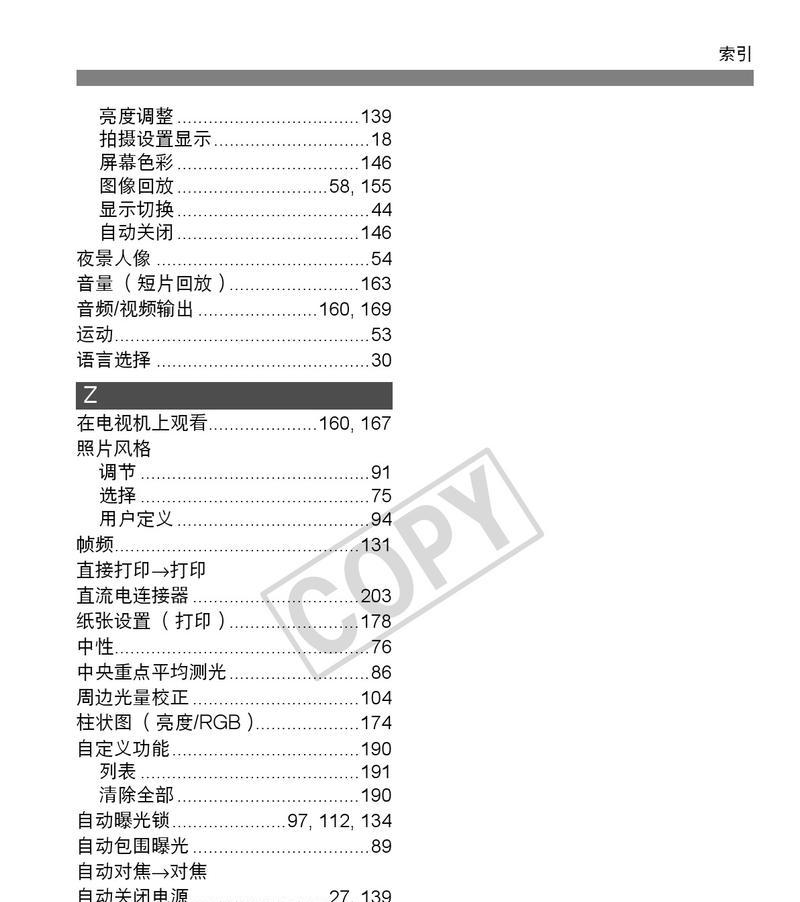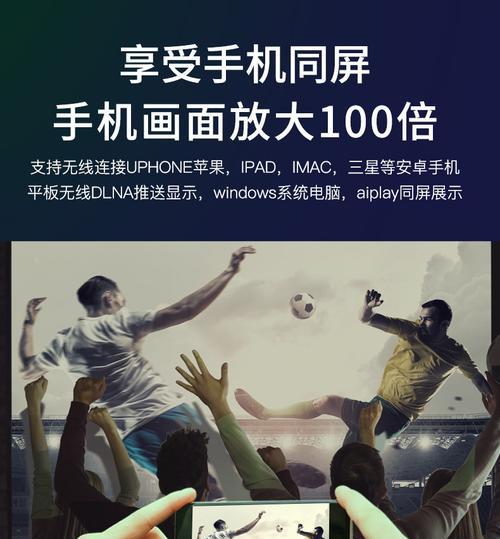随着苹果笔记本电脑的广泛使用,用户在对设备进行拓展时常常需要借助专用的转接口。这些小巧的设备不仅能够帮助用户连接更多类型的外设,还能解决不同设备间兼容性的问题。今天,我们就来全面解析苹果笔记本专用转接口的使用方法,帮助您更加高效地扩展您的笔记本功能。
了解苹果笔记本专用转接口
在深入使用之前,首先需要了解苹果笔记本专用转接口是什么。这些转接口设计精巧,专为MacBook系列笔记本打造,能够进行多种接口的转换,比如USB-C转HDMI、USB-C转USB-A、或雷电接口等。它们能够帮助用户将笔记本的接口从单一类型扩展到其他标准接口,从而连接更多种类的外设。

选购指南:如何找到适合您的转接口
在讲解如何使用转接口之前,您需要先购买适合您笔记本的接口。以下是一些选购时应注意的要点:
1.匹配接口类型:确认您的笔记本的接口类型是Thunderbolt3(USB-C),Thunderbolt4还是仅USB-C。
2.确定需求:明确您需要用转接口连接哪些设备,比如显示器、外部硬盘、网络端口等。
3.注意兼容性:了解您的外设使用的接口类型,以确保转接口兼容。
4.考虑速率:若需要高速数据传输,比如视频剪辑工作,则应选择支持相应传输速率的转接器。

使用方法详述
当您已经选购了合适的转接口,接下来是使用它的步骤:
步骤1:连接转接口与笔记本
1.确认您的转接口与苹果笔记本的接口对接自如,没有松动。
2.将转接口的USB-C端插入笔记本的对应端口。
步骤2:连接其他外设
1.如果转接口带有多个端口,根据需要连接各种外设。举个例子,如果您是USB-C转HDMI转接口:
将HDMI端连接至显示器或投影仪的HDMI接口。
将USB端连接至U盘或外部硬盘。
步骤3:安装驱动和软件(如有必要)
某些转接口可能需要安装特定的软件或驱动才能正常工作,尤其是那些带有芯片进行信号转换的复杂转接口。
1.根据产品说明书,前往官方网站下载相应的驱动程序安装包。
2.双击运行安装包,并遵循提示完成安装。
步骤4:测试连接
1.开启与转接口连接的所有外设,确保笔记本能正确识别。
2.尝试传输文件,或在连接的显示器上显示内容,以测试转接口是否正常工作。
步骤5:解决可能出现的问题
如果无法识别外设,请检查转接口连接是否牢固,外设驱动是否更新,或尝试重启笔记本。
若传输速度异常缓慢,可能是转接口支持的速率限制或转接口本身质量问题。

常见问题与实用技巧
在实际使用中,用户可能会遇到各种问题,以下是一些常见问题的解答以及实用技巧:
问题一:转接口发热怎么办?
技巧:首先确保转接口通风良好,不要覆盖其他设备阻碍散热。如果仍然无法解决,考虑更换质量更好的转接口。
问题二:转接口连接外设时频繁断开是怎么回事?
技巧:检查连接线材是否损坏,或者更换端口尝试。确保您的转接口支持高速信号传输和稳定的电力供应。
问题三:我应该选择哪种类型的转接口?
技巧:根据您的使用场景选择。如果您经常需要外接显示器和USB设备,那么同时具备HDMI和USBA接口的转接器会是不错的选择。
通过以上步骤和技巧,您应该能够轻松使用苹果笔记本专用转接口,从而提升您的工作效率和设备的拓展能力。记得在选购和使用过程中,始终关注产品的质量和兼容性,以确保最佳的使用体验。